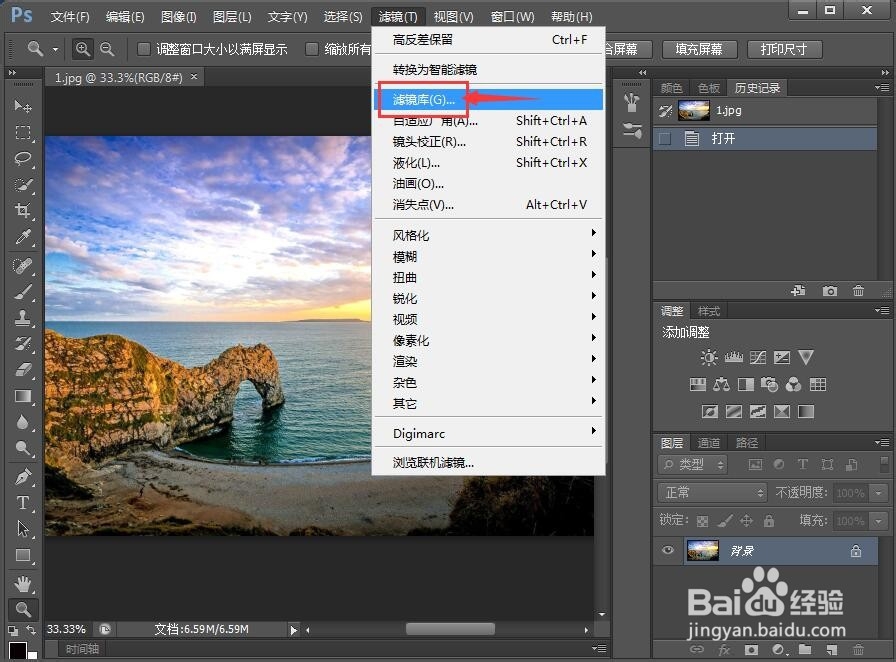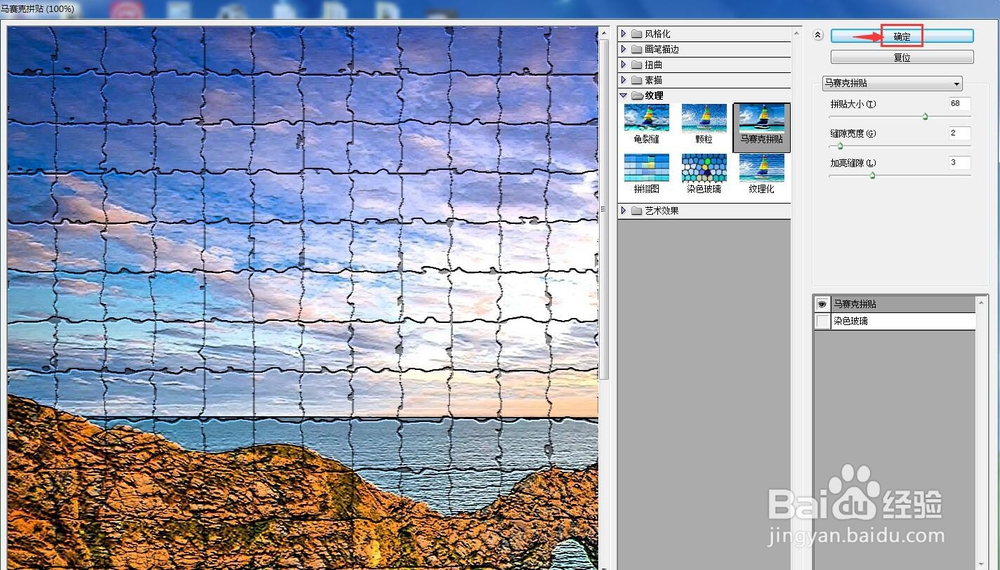如何在ps中给图片添加马赛克拼贴纹理效果
1、打开photoshop cs6,进入其主界面中;
2、点击文件菜单下的打开命令;
3、找到要处理的图片文件,选中后按打开;
4、将图片添加到photoshop cs6中;
5、点击滤镜菜单下的滤镜库;
6、在纹理文件夹中点击马赛克拼贴;
7、设置好马赛克拼贴的参数,将拼贴大小设为68,缝隙宽度设为2,加亮缝隙设为3,按确定;
8、我们就给图片添加上了马赛克拼贴纹理效果。
声明:本网站引用、摘录或转载内容仅供网站访问者交流或参考,不代表本站立场,如存在版权或非法内容,请联系站长删除,联系邮箱:site.kefu@qq.com。
阅读量:57
阅读量:76
阅读量:23
阅读量:22
阅读量:30